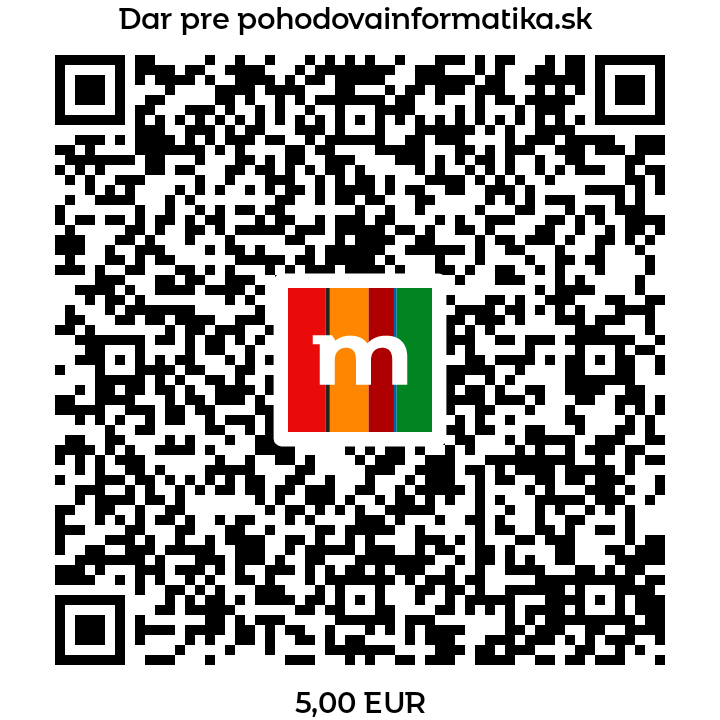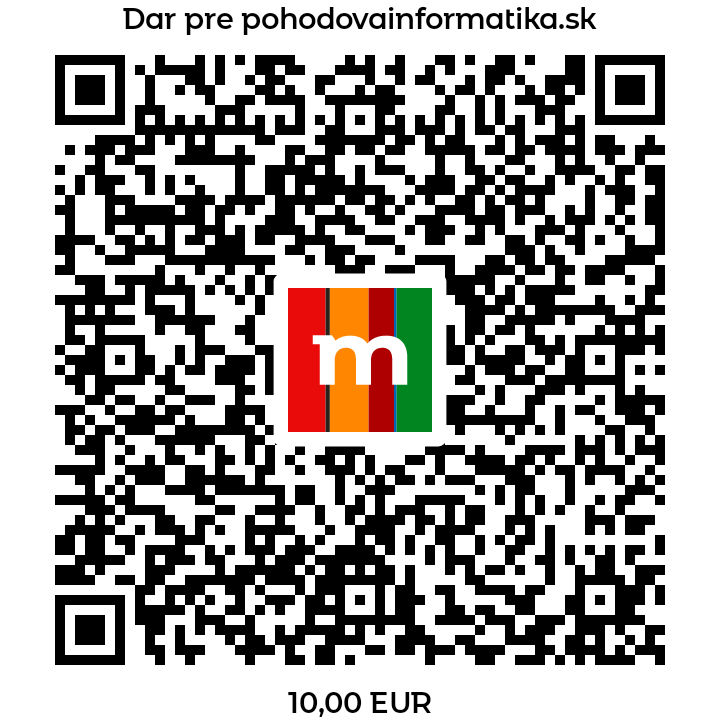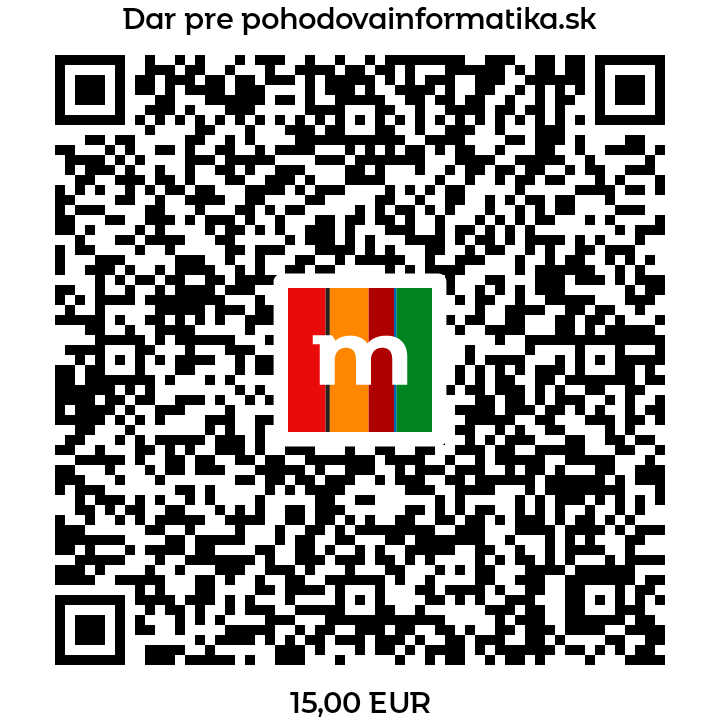Obsah článku:
Výpočet percent v Exceli je jednoduchý a môže sa vykonávať viacerými spôsobmi. Teraz vám ukážem niekoľko spôsobov, ktorými môžete vypočítať percentá v Exceli. Samozrejme, ak si neviete rady s vlastným zadaním, pokojne mi napíšte a ja článok doplním o ďalší príklad.
Vzorec na výpočet percent bez použitia formátovania
Jeden zo spôsobov, ako vypočítať percentá, je bez použitia formátovania. S týmto spôsobom sa častejšie stretnete v zložitejších vzorcoch, samostatne je výhodnejšie použitie formátovania.
Predpokladajme, že máte hodnotu v bunkách A1 a B1 a chcete vypočítať, koľko percent tvorí A1 z B1.
Vzorec: =(A1/B1)*100
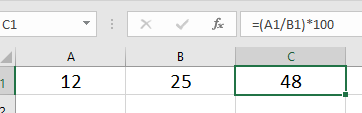
Použitie formátovania buniek na zobrazenie percent
Iným spôsobom, ako získať percentuálny výsledok, je použitie formátovania buniek. Ak máte hodnotu v bunke a chcete ju zobraziť ako percento, môžete použiť zabudované formátovanie:
- Vyberte bunku alebo rozsah buniek.
- Kliknite pravým tlačidlom myši a vyberte možnosť Formát buniek.
- V okne Formát buniek prejdite na kartu Číslo a vyberte Percentá.
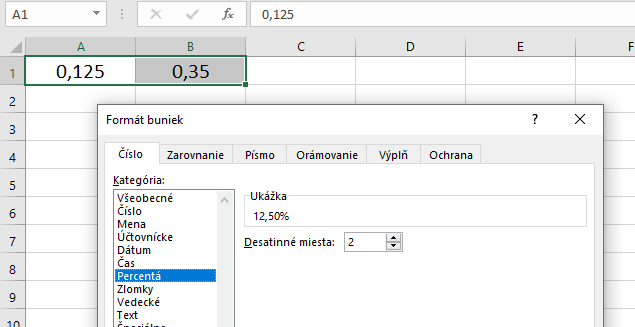
Alebo si označte potrebný rozsah buniek a na Paneli s nástrojmi – karta Domov kliknite v skupine Číslo na %.
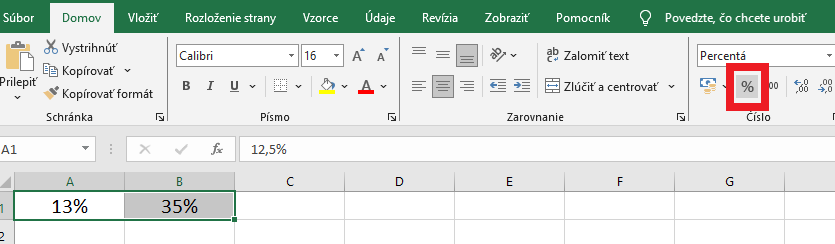
Použitie kombinácie funkcií na výpočet percent v Exceli
Ak sa pýtate, ako vypočítať percentá v Exceli v prípade, ak chcete vypočítať v bunke B1 percentuálny podiel hodnoty v bunke A1 z celkového súčtu hodnôt v stĺpci A, môžete použiť funkciu SUM pre sčítanie hodnôt a následne použiť podiel hodnoty v danej bunke a súčtu buniek v stĺpci A a následne formátovanie buniek.
=A1/SUM(A:A)
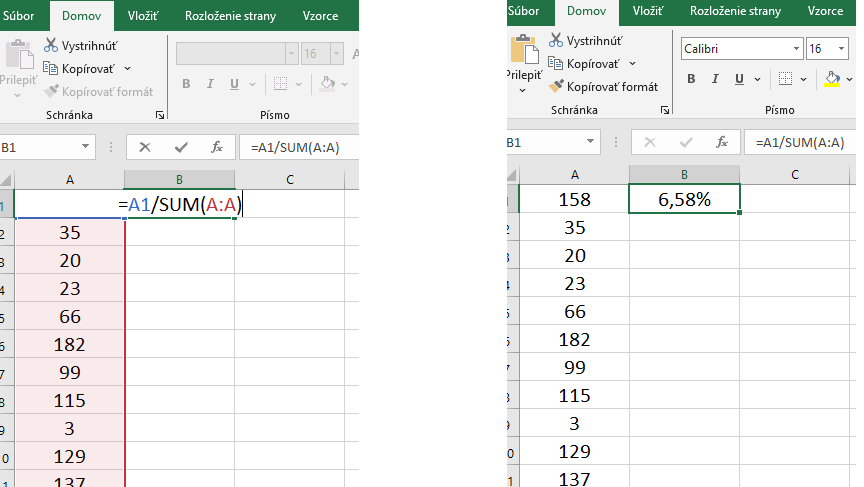
Samozrejme, keď skopírujete vzorec z bunky B2 smerom nadol, tak získate percentuálne podiely aj pre zvyšné hodnoty zo stĺpca A vďaka Relatívnej adrese bunky A1 v uvedenom vzorci.
Ukážme si teraz niekoľko spôsobov výpočtu percent v Exceli:
Výpočet zľavy v eurách v Exceli
V jednoduchej tabuľke máme uvedené údaje o niektorých produktoch: kód, názov, jednotková cena, výška zľavy v percentách. Našou úlohou bude určiť veľkosť zľavy v eurách a jednotkovú akciovú cenu.
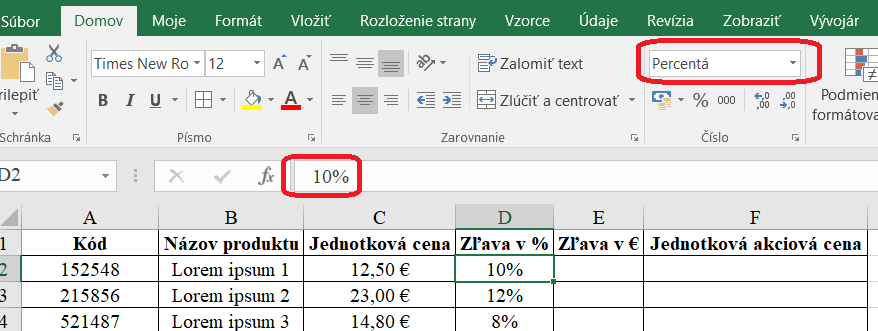
Keďže v stĺpci D je nastavený formát %, tak pri výpočte zľavy v eurách stačí vynásobiť jednotkovú cenu cenou zľavy v %. Do bunky vložíme vzorec =C2*D2 a skopírujeme nadol. V stĺpci E a F máme nastavený formát €.
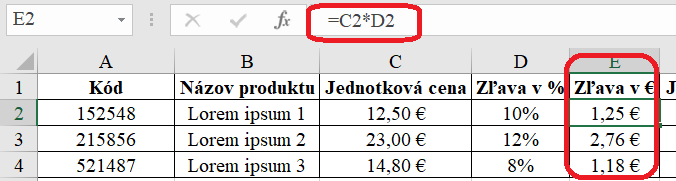
Jednotkovú akciovú cenu následne môžeme vypočítať ako rozdiel jednotkovej ceny a zľavy v €. Do bunky F2 zadáme =C2-E2 a skopírujeme nadol.
Výpočet ceny s DPH v Exceli
Opäť jednoduchá ukážka – v bunke A1 je cena a v bunke B1 je sadzba DPH v percentách. Vzorec pre výpočet ceny s DPH v bunke C1 je nasledovný: =A1+A1*B1
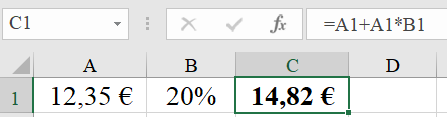
Toto niekoľko ukážok, ako vypočítať percentá v Exceli. V závislosti od konkrétnych potrieb a dát môžete upraviť a kombinovať tieto postupy tak, ako vám to bude vyhovovať. Alebo mi napíšte váš problém a ja vám ho pomôžem vyriešiť.